У меня есть VLC на моем Mac, и я хотел бы подключиться к серверу DLNA в своей локальной сети, но сервер не отображается в пользовательском интерфейсе автоматического обнаружения UPnP VLC. Учитывая IP-адрес сервера, как я могу явно указать VLC на него, чтобы его можно было «обнаружить»?
VLC, возможно, немного изменился с тех пор, как вы спросили, но я бы позаботился о том, чтобы вы были в том же сегменте Ethernet, и использовал wireshark, чтобы убедиться, что ваш клиент получает объявления. Я также обнаружил, что для распространения всей музыки понадобилась минута или две.
Для меня работало то, что нужно было перейти в « Инструменты» → «Настройки» → «Все» → «Плейлист» → «Службы и обнаружение» и включить универсальный режим «включай и работай» (UPnP) .
Затем перейдите в главное меню VLC и нажмите View → Playlist и прокрутите вниз до Local Network . Найдите Universal Plug and Play и нажмите на него.
Через несколько секунд ваш медиа сервис должен появиться в главном окне справа. Если щелкнуть по нему (или дважды щелкнуть), он начнет показывать все обслуживаемые папки / файлы. Дайте время, так как у меня ушло почти 30 секунд, чтобы показать все.
Не видно устройств в локальной сети? А оказывается все иак просто…
Начиная с VLC 2.x, вы можете пропустить процесс Tools и перейти непосредственно к View -> Playlist -> Local Network -> Universal Plug’n’Play, чтобы получить список устройств DLNA в вашей сети и транслировать их.
В VLC 1.1.11 нет опции «Universal Plug and Play», которую я могу найти.
В VLC 2.x вы можете пропустить процесс Инструменты и перейти непосредственно к View -> Playlist -> Local Network -> Universal Plug’n’Play, чтобы получить список устройств DLNA в вашей сети и транслировать их.
К сожалению, в текущей версии Windows 2.1.3 UPnP не работает хорошо.
Обратите внимание, что VLC 3 не имеет опции «Плейлист» в разделе «Вид» — там есть «Столбцы таблицы плейлистов», но там нет ничего о локальной сети
Планируется, что VLC 1.2.0 получит обратную поддержку UPNP (DLNA). С 2011-08-04 ночные сборки VLC должны включать его снова в более или менее работоспособном состоянии. В строке меню выберите «Вид», а затем «Плейлист». В новом окне нажмите на «треугольник» перед текстом «Локальная сеть» слева. Меню расширено, и там вы должны увидеть запись «Universal Plug’n’Play».
Теперь выберите «Universal Plug’n’Play» и подождите . это займет не менее 20 секунд (но может также занять несколько минут, пока сервер не появится).
Пока что нет возможности вручную добавить IP-адрес сервера, включая порт. Мне бы тоже этого хотелось, потому что я не хочу объявлять всему миру через порт 1900, что мой сервер предлагает музыку / картинки / видео.
Источник: qastack.ru
Как подключить VLC к известному серверу DLNA?
У меня есть VLC на моем Mac, и я хотел бы подключиться к серверу DLNA в моей локальной сети, но сервер не отображается в интерфейсе автоматического обнаружения UPnP VLC. Учитывая IP-адрес сервера, как я могу явно указать VLC на него, чтобы его можно было «обнаружить»?
Как посмотреть видео с компьютера на смарт ТВ (DLNA)

задан fbrereto

18.03.2023 13:31 2933

2 ответа
Что сработало для меня, так это перейти к Сервис → Настройки → все → плейлист → сервисы и Дискавери и включения Universal Plug and Play (UPnP).
затем перейдите в Главное меню VLC и нажмите Вид → Список Воспроизведения и прокрутите вниз до Локальная Сеть. Найдите Universal Plug and Play и нажимаем на нее.
через несколько минут ваш медиа-сервис должен быть показаны в главном окне справа. Если вы нажмете на него (или дважды щелкните), то он начнет показывать Вам все папки / файлы обслуживаются. Дайте ему время, как он взял мой почти 30 секунд, чтобы показать все.
С VLC 2.x вы можете пропустить процесс инструменты и непосредственно перейти к просмотру — > плейлист — > локальная сеть — > универсальный Plug’N’Play, чтобы получить DLNA устройств в сети в списке и поток из них.

отвечен joojoojaja 2023-03-19 21:19
планируется, что поддержка резервного копирования VLC 1.2.0 get UPNP (DLNA). Начиная с 2011-08-04 ночные сборки VLC должны включать его снова в более или менее рабочем состоянии. В строке меню выберите «вид», а затем «список воспроизведения». В новом окне нажмите на » треугольник «перед текстом» локальная сеть » слева. Меню расширено и там вы должны увидеть запись «Universal Plug’n’Play».
Теперь выберите «Universal Plug’n’Play» и подождите. это займет не менее 20 секунд (но также может занять несколько минут пока не появится сервер).
до сих пор, кажется, нет возможности вручную добавить ip-адрес сервера, включая порт. Я бы тоже этого хотел, потому что я не хочу заявить всему миру через порт 1900, что мой сервер предлагает музыка/фотографии/видео.
здесь ссылка на одну сборку Windows, как известно, работает (более или менее). Вы всегда можете попробовать новые сборки, но имейте в виду, что все они «нестабильны» и могут иметь некоторые вопросы. http://nightlies.videolan.org/build/win32/trunk-20110804-1935/

отвечен mars 2023-03-19 23:36










Постоянная ссылка на данную страницу: [ Скопировать ссылку | Сгенерировать QR-код ]
Ваш ответ












Опубликуйте как Гость или авторизуйтесь
Опубликовать ответ
Похожие вопросы про тегам:
- Windows Home Server DLNA совместим из коробки?
- Как создавать плейлисты для DLNA-плееров?
- Как подключить DLNA-устройства через NAT?
- компромиссы iSCSI и AFP При использовании Time Machine с NAS?
- Не удается смонтировать файловую систему на HD, который пришел из WD NAS
- Можно ли «переместить» папку между двумя общими папками в Netgear ReadyNAS без копирования?
- Эмуляция Chromecast на рабочем столе Windows
- Маршрутизация звука Windows 8 на устройство DLNA
- Использование PCP (Port Control Protocol) на практике?
vlc-media-player
- VLC и автоматические субтитры?
- VLC держит компьютер активным и предотвращает его переход в спящий режим или экранную заставку?
- Как установить пароль http-интерфейса на VLC 2.Икс?
Недавние вопросы
- 7 Какое максимальное количество разделов можно создать на жестком диске?
- 3 Таблица прилипает к верхней части страницы, как ее удалить?
- 6 При двусторонней печати как исправить, что задняя страница печатается вверх ногами?
- 4 Как превратить оглавление в простой форматированный текст?
- 5 Что значит 1Rx8 и 2Rx8 для оперативной памяти и совместимы ли они?
- 10 Копирование и вставка в Windows PowerShell
- 13 Сочетание клавиш для сворачивания удаленного рабочего стола
- 1 Как включить фон рабочего стола на удаленном компьютере?
- 5 Как сделать ярлык на рабочем столе доступным для всех пользователей в Windows 10
- 1 Зачем Windows 10 нужна служба очереди сообщений и почему она установлена по умолчанию?
Недавние публикации
 Наушники Wireless и True Wireless: чем они отличаются?
Наушники Wireless и True Wireless: чем они отличаются? Не включается iPad: причины и решения проблемы
Не включается iPad: причины и решения проблемы Как ускорить передачу данных по Bluetooth
Как ускорить передачу данных по Bluetooth Как правильно приобрести подержанный iPhone?
Как правильно приобрести подержанный iPhone? Каковы преимущества фотоэлектрической системы?
Каковы преимущества фотоэлектрической системы? 5 лучших USB–пылесосов для клавиатуры
5 лучших USB–пылесосов для клавиатуры Как выбрать чехол-аккумулятор для смартфона
Как выбрать чехол-аккумулятор для смартфона Мобильный телефон Razr: новая складная раскладушка от Motorola стоит 1200 евро
Мобильный телефон Razr: новая складная раскладушка от Motorola стоит 1200 евро Компания Nothing: смартфон Phone 2 должен быть «более премиальным» и выйти в этом году
Компания Nothing: смартфон Phone 2 должен быть «более премиальным» и выйти в этом году UMTS — История технологии сотовой связи
UMTS — История технологии сотовой связи Выбор домена
Выбор домена 3D-печать: будущее массового производства
3D-печать: будущее массового производства Искусственный интеллект в малом бизнесе: как улучшить эффективность и конкурентоспособность
Искусственный интеллект в малом бизнесе: как улучшить эффективность и конкурентоспособность Ошибки, которых стоит избегать при продвижении сайта
Ошибки, которых стоит избегать при продвижении сайта Высокие технологии в Windows: что это такое и как их использовать в своих приложениях
Высокие технологии в Windows: что это такое и как их использовать в своих приложениях- Сдать квартиру в Москве безопасно и выгодно − это вполне реально
- Зарабатывай на ненужных скинах CS:GO
Акции IT-компаний [12.07]
| Apple | $173,24 | +0,81% |  |
| Amazon | $114,49 | -1,94% |  |
| Microsoft | $325,19 | +3,61% |  |
| $123,44 | +2,11% |  |
|
| Netflix | $364,74 | -0,03% |  |
| Intel | $27,45 | -5,34% |  |
| $254,49 | +2,11% |  |
|
| Tesla | $185,54 | +1,44% |  |
| Tencent | $322,40 | -3,01% |  |
Цитата дня

Слабые люди всю жизнь стараются быть не хуже других. Сильным во что бы то ни стало нужно стать лучше всех.
- Какое максимальное количество разделов можно создать на жестком диске?
- Таблица прилипает к верхней части страницы, как ее удалить?
- При двусторонней печати как исправить, что задняя страница печатается вверх ногами?
- Как превратить оглавление в простой форматированный текст?
Источник: kompsekret.ru
Плеер windows с поддержкой dlna для


В медиа-проигрывателе VLC DLNA технология была предоставлена всем пользователям на бесплатной основе. Сейчас данное решение также поддерживается разработчиком. Обмениваться мультимедийным контентом можно, правильно выполнив настройку. Потребуется указать сетевой адрес устройства для потокового воспроизведения видео или аудио.
Настройка DLNA клиента VLC Media Player
- беспроводным (Wi-Fi);
- проводным (Ethernet).
Сетью объединяются мобильные телефоны, ноутбуки, настольные ПК, смарт-часы и другие аппараты. В общем смысле это три категории девайсов.
- Многофункциональные приборы.
- Сетевые бытовые устройства.
- Мобильные устройства.
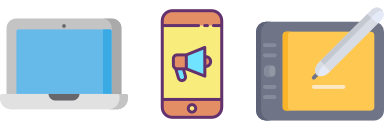
DLNA описывает все методы совместного использования разного оборудования. Так, можно с видеокамеры или смартфона посмотреть фото на телевизоре или распечатать их на принтере. Смотреть фильм из «облака» на компьютере или вывести экран монитора на телевизор тоже помогает DLNA. Плеер VLC имеет два способа DLNA-взаимодействия: DLNA-клиент и DLNA-сервер.
Первый позволяет проигрывать аудио, видео-файл, находящийся на другом устройстве. Второй обеспечивает раздачу материала другим гаджетам.
Примечание. Через DLNA плеер может проигрывать видео-форматы: MP4, OGG, MPG, AVI, VOB, MP3, MOV и другие. Доступно мгновенное перекодирование файловых форматов, в том числе в режиме командной строки.
Клиентская часть
Проигрыватель может подключаться к другим устройствам для просмотра или загрузки видео-контента. Клиент DLNA в «ВЛС» работает в автоматическом режиме. Данные от одного оборудования к другому передаются по протоколу UPnP (Universal Plug’n’Play). Потребуется только разрешить передачу информации через протокол. VLC Media Player выполнит сканирование локальной сети на наличие раздающих устройств.
При обнаружении раздачи, плеер подключится к ней и начнет потоковое вещание.
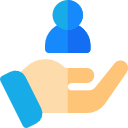
Серверная часть
Относительно организации сетевого вещания, компания VideoLAN прекратила выпуск и обновление серверной части плеера. Новые версии проигрывателя не имеют функции VLC DLNA Server. Это связано с расширением возможностей и увеличением количества информации в глобальной сети. В локальных сетях редко требуется мультимедиа-контент.
Здесь отдают предпочтение рабочим документам и электронным таблицам. Чтобы дать возможность «клиентам» подключиться к раздаче придется использовать сторонние инструменты или функции операционной системы.
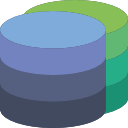
Как подключиться к трансляции по DLNA через VLC
Для того чтобы использовать VLC DLNA Client в домашней или рабочей локальной сети, выполним следующие действия.
- Запустить медиа-проигрыватель, выбрать пункт «Плейлист» из раздела меню «Вид».
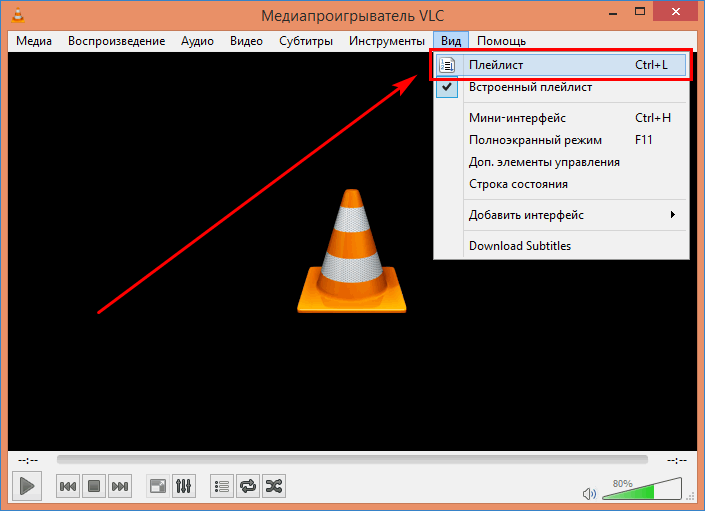
- В боковом меню слева найти подпункт «Протокол UPnP». Выбрать его для начала поиска доступных устройств с медиа-файлами в локальной сети.
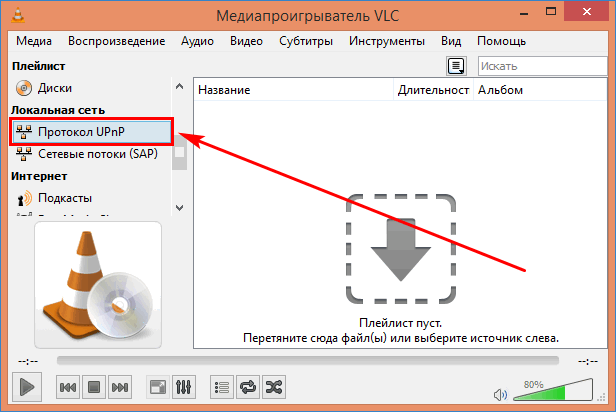
- После завершения сканирования список серверов, доступных для подключения, отобразится в правой части плейлиста.
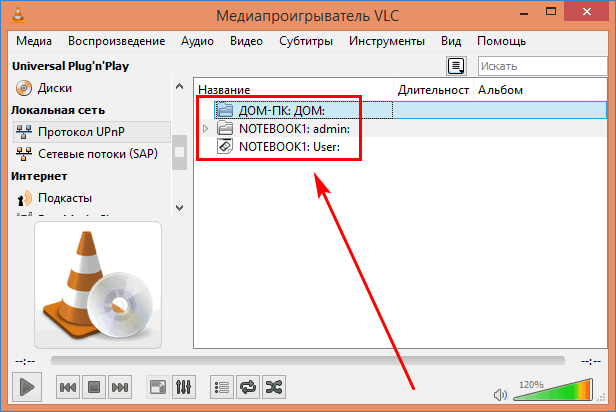
- Найденный сервер может содержать множество видео-файлов для просмотра в «ВЛС». Раскрыв содержимое ПК, выбрать видеоролик. Нажатие правой кнопкой мыши вызовет всплывающее меню. Выберем пункт «Воспроизвести».
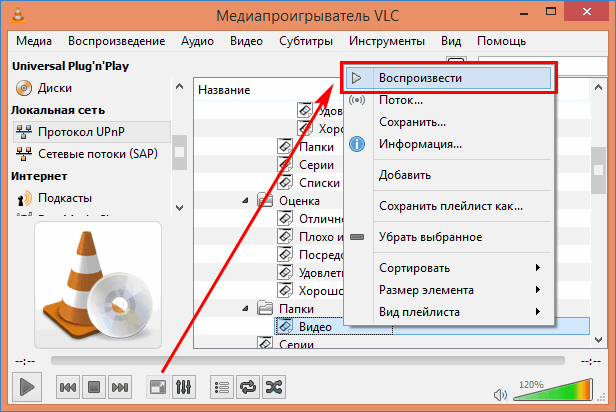
- После запуска команды, медиа-плеер покажет трансляцию видеоклипа или музыкальной записи. Данные передаются на компьютер через ВЛС Media Player в режиме реального времени.
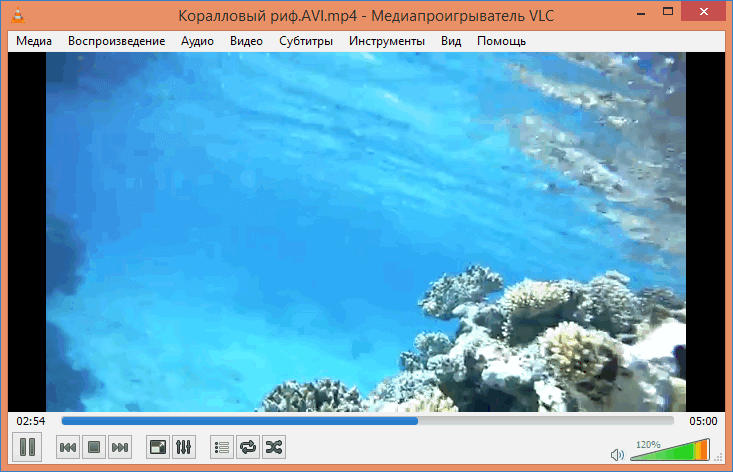
Замечание. При наличии большого количества медиа-файлов на сервере, доступных для запуска по DLNA-технологии, построение списка содержимого в ВЛС Media Player может занять длительное время.
Таким же способом можно загружать в проигрыватель аудио-файлы, анимацию и изображения. DLNA-клиент через «ВЛС» будет проигрывать те форматы файлов на сервере, которые поддерживаются медиа-плеером.
Другие функции DLNA-вещания VLC
DLNA VLC настройка открывает другие полезные команды по работе с медиа-контентом на сервере. Помимо просмотра фильмов из потока, проигрыватель ВЛС Медиа Плеер сможет записать видео-файл на локальном компьютере. Для этого надо.
- Найти в плейлисте нужный клип, нажать правой кнопкой мыши по нему и выбрать команду «Сохранить».
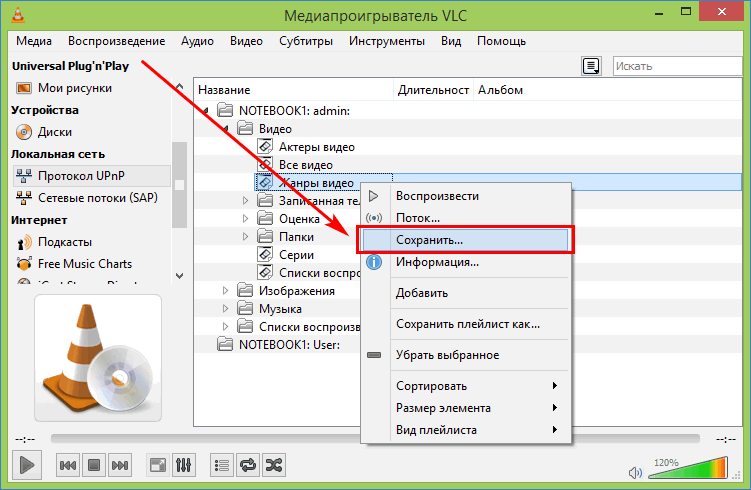
- В появившемся окне указать формат загружаемого фильма, название ролика и другие параметры при необходимости. Жмем «Начать».
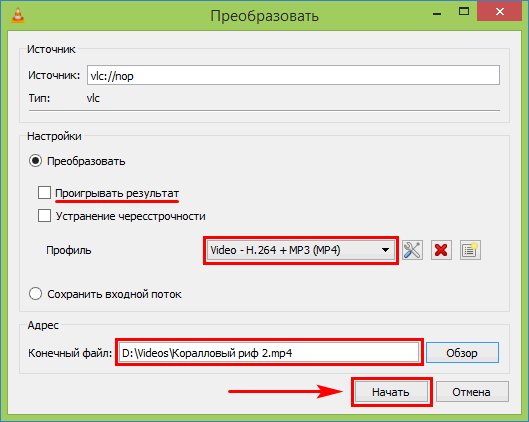
- Полученный медиа-файл будет доступен по указанному адресу.
Команда «Поток…» в контекстном меню вызовет мастер потокового вещания по протоколу UPnP. Достаточно выбрать соответствующий пункт по нажатию правой клавишей.
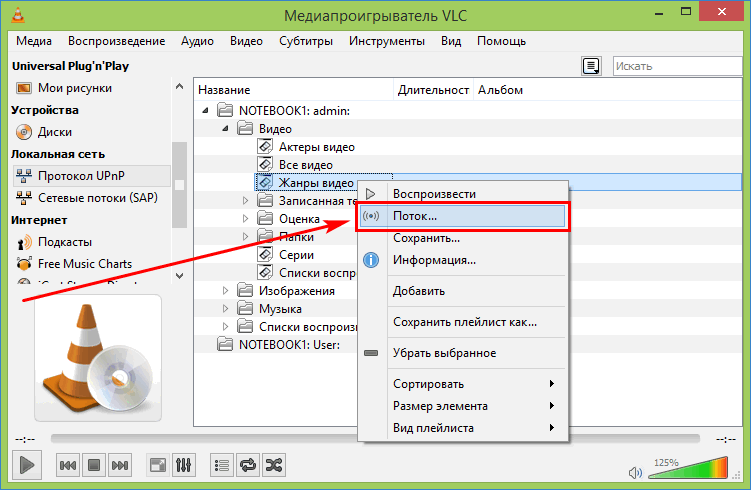
Для возврата в стандартный вид медиа-проигрывателя снимается галочка с пункта «Встроенный плейлист» меню «Вид».

На заметку. Чтобы не возникало путаницы в переключении между режимами работы, рекомендуется использовать отдельное окно по команде «Плейлист» (или сочетание кнопок «Ctrl + L»).
VLC не распознает UPnP-устройства
Частая проблема, когда плеер не видит других устройств в локальной сети. Единственный способ решить ее – установить на ПК версию ВЛС 2.08. Здесь такой проблемы не наблюдается.
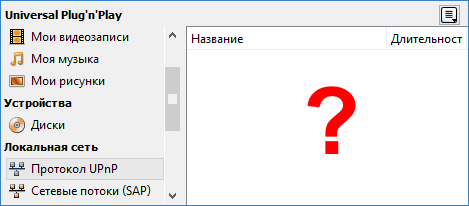
Другой случай: плеер не подключается к серверу MiniDLNA по UPnP. Решение проблемы одинаковое. Потребуется инсталлировать проверенную версию 2.08.
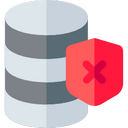
Примечание. В более ранних версиях медиа-плеера VLC раздел UPnP расположен в другом месте. Необходимо зайти в «Инструменты», «Настройки», «Все», «Список воспроизведения», «Службы и обнаружение». Здесь можно активировать опцию UPnP. В настоящем примере используется VLC Media Player версии 2.2.6 Umbrella и Windows 8.1.
DLNA-технология в медиа-плеере VLC – это идеальный инструмент для обмена музыкой, фильмами, фотографиями и другим мультимедийным материалом. Может использоваться как хранилище в связке с любым «облачным» сервисом.
VLC в качестве DLNA-клиента

Дополнительные функции, которыми наделен VideoLan Client Media Player, значительно расширяют сферу применения решения. Медиапрогрыватель может быть использован в качестве DLNA-клиента, ведь разработчики предусмотрели все возможности, чтобы плеер воспроизводил видео или аудиосодержимое с любого сервера в сети. Разберем процедуру настройки приложения в этом качестве. DLNA — это совокупность стандартов, которые позволяют осуществлять передачу и прием различного мультимедийного контента по сети, а также воспроизводить его в режиме реального времени.

По сути, описываемое является технологией, основная задача которой — соединение домашних ПК, мобильных девайсов, ноутбуков и другой бытовой электроники в единую цифровую сеть.
Сервер
Что касается организации DLNA-сервера. Продукт для его создания — VLC DLNA Server был разработан компанией VideoLAN и представлен пользователям, но выпуск данного решения давно прекращен, как и техническая поддержка. Соответственно в современных версиях проигрывателя функция VLC DLNA-сервера отсутствует, здесь необходимо прибегнуть к использованию других приложений и/или возможностям операционных систем.
Организация просмотра
Осуществлять проигрывание контента, источником которого являются устройства в сети очень просто, VLC DLNA Client выполняет свои задачи практически в автоматическом режиме.
- Запускаем плеер и выбираем пункт «Плейлист» в меню «Вид».
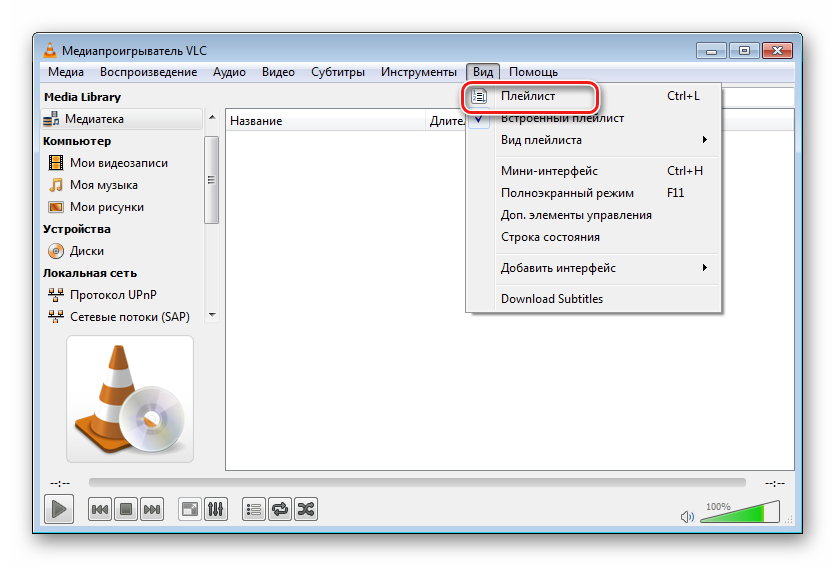
- Кликаем в перечне функций слева пункт «Протокол UPnP», что приведет к автоматическому сканированию локальной сети на предмет наличия доступных серверов с медиаконтентом. По завершении процесса будет выведен соответствующий перечень в правой части окна.
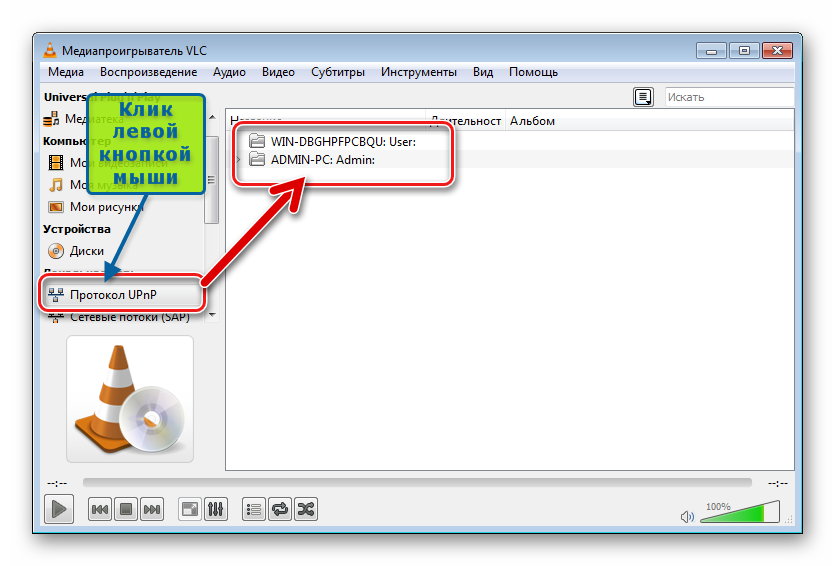
- Раскрываем доступное содержимое на нужном сервере и находим файл, который желаем проигрывать. Затем вызываем контекстное меню кликом правой кнопкой мыши по выбранному и выбираем пункт «Воспроизвести».
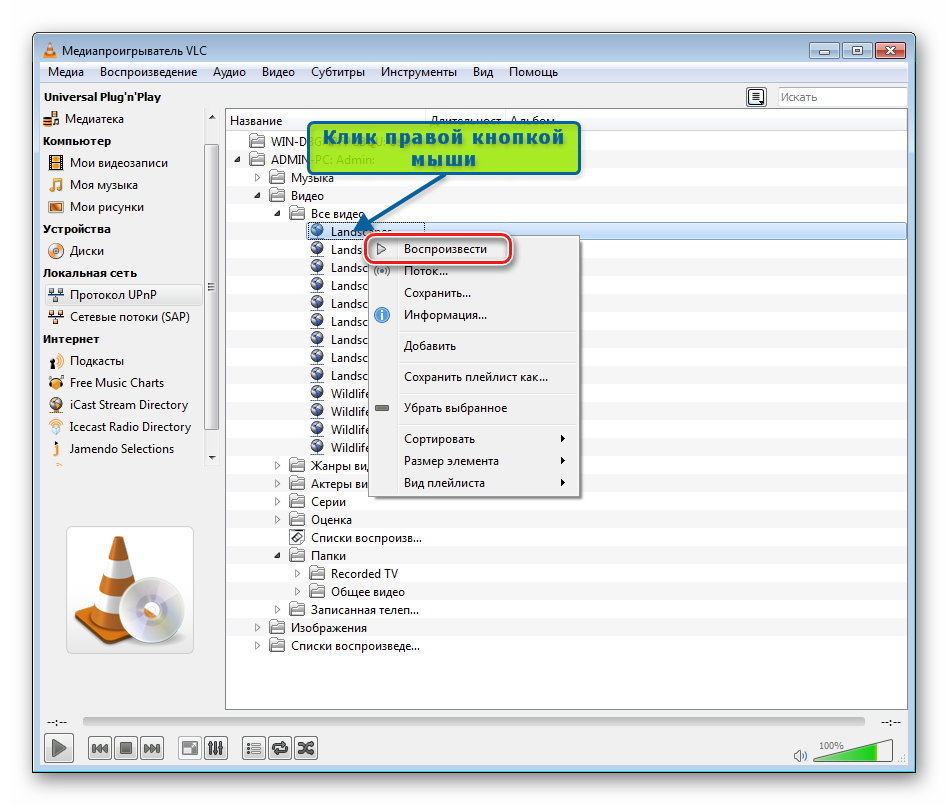
Внимание! В случае наличия на сервере большого количества файлов, которые могут быть обработаны с помощью технологии DLNA в VLC Player, раскрытие списка содержимого может занять довольно продолжительное время.
В итоге получаем трансляцию в окне VLC DLNA проигрывателя, практически не затрачивая усилий на организацию процесса!
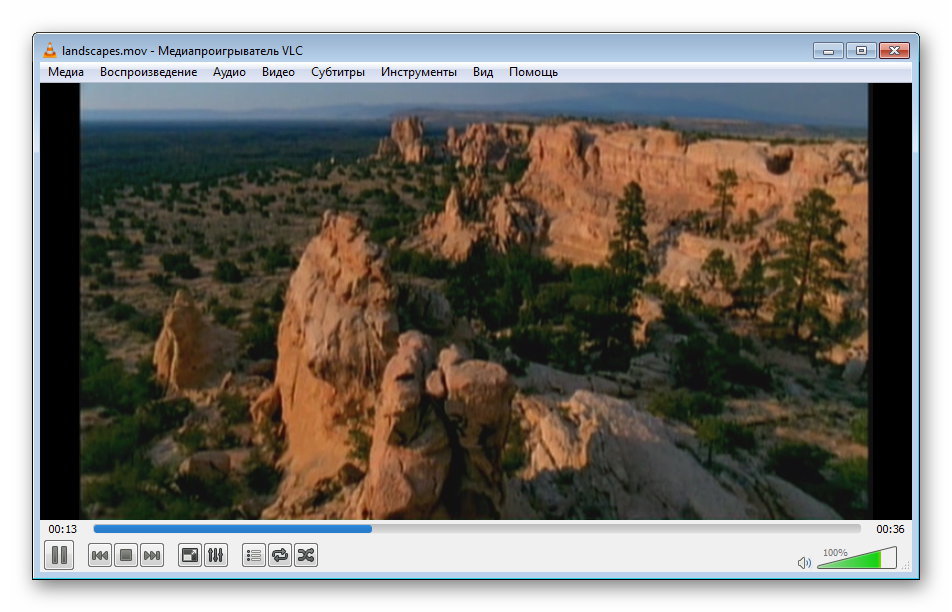
Таким образом, в пределах небольшой сети можно организовать полноценный обмен мультимедиа-контентом в режиме реального времени.
5 медиасерверов для компьютера, которые прокачают ваш телевизор
Телевизор без медиасервера на компьютере или специального девайса — это практически бесполезная вещь. Мы выбрали 5 лучших медиасерверов, которые сделают ваш телевизор гораздо полезнее и функциональнее.
Недавно я понял, что телевизоры до сих пор находятся в прошлом веке. Если мобильные гаджеты и компьютеры становятся всё удобнее, быстрее и проще, то единственное, что меняется в телевизорах — это размер экрана и разрешение. Об удобстве пока говорить не стоит.
Телевизор без медиасервера на компьютере или специального девайса — это практически бесполезная вещь, если только вы не любите зависать в новостях и ток-шоу по вечерам. Поэтому я выбрал 5 лучших медиасерверов для компьютера, которые прокачают ваш телевизор и сделают его гораздо функциональнее.
Plex — самый популярный и, пожалуй, удобный вариант. Запустив сервер на компьютере, управлять им можно с браузера, настраивать медиатеку, добавлять субтитры и прочее. Всю информацию о фильме Plex загружает автоматически и делает это идеально в 9 случаях из 10. Телевизор видит сервер Plex без каких-либо проблем и всё отлично проигрывает. Единственный минус Plex и других подобных программ заключается в том, что телевизор не видит встроенные в фильм субтитры, но для большинства это не имеет никакого значения.
Plex распространяется бесплатно, но для дополнительных функций придется купить подписку.
Home Media Server
Этим сервером я пользовался очень давно на старом телевизоре. Работает он достаточно хорошо и в отличие от Plex, HMS — это целый комбайн, функциональность которого не знает границ. Единственным минусом станет ужасный интерфейс программы, но так как она нужна для проигрывания фильмов на телевизоре, это не станет большой проблемой. Программа абсолютно бесплатна и есть только в версии для Windows.
PS3 Media Server
Изначально PS3 Media Server распространялся как дополнение к PlayStation 3, позволяющее с помощью консоли проигрывать фильмы на телевизоре. Затем программа стала жить отдельной жизнью. Как и предыдущие альтернативы, она поддерживает воспроизведение через DLNA и не требует возни с настройкой.
Serviio
Serviio — далеко не самый популярный медиасервер, но он тоже заслуживает места в нашем топе. Приложение бесплатно, однако за $25 можно купить PRO версию, которая открывает доступ к вашему контенту из любой, не только домашней сети, и позволяет проигрывать контент из веба (эта функция даётся в качестве ознакомления и в бесплатной версии). У Serviio есть приложения для Android, однако они выступают как вспомогательный пульт управления для серверной части на компьютере.
Kodi (бывший XBMC)
XBMC создавался для внедрения функции воспроизведения видео в Xbox. Затем проект отделился и сейчас Kodi является одним из самых популярных медиацентров, поддерживающих практически все платформы из-за открытого кода. У Kodi есть приложения под iOS и Android, которые позволяют использовать смартфон в качестве пульта управления. Сервис живет на пожертвования и является абсолютно бесплатным.
Для меня однозначным фаворитом является Plex. А чем пользуетесь вы?
Источник: onecomp.ru